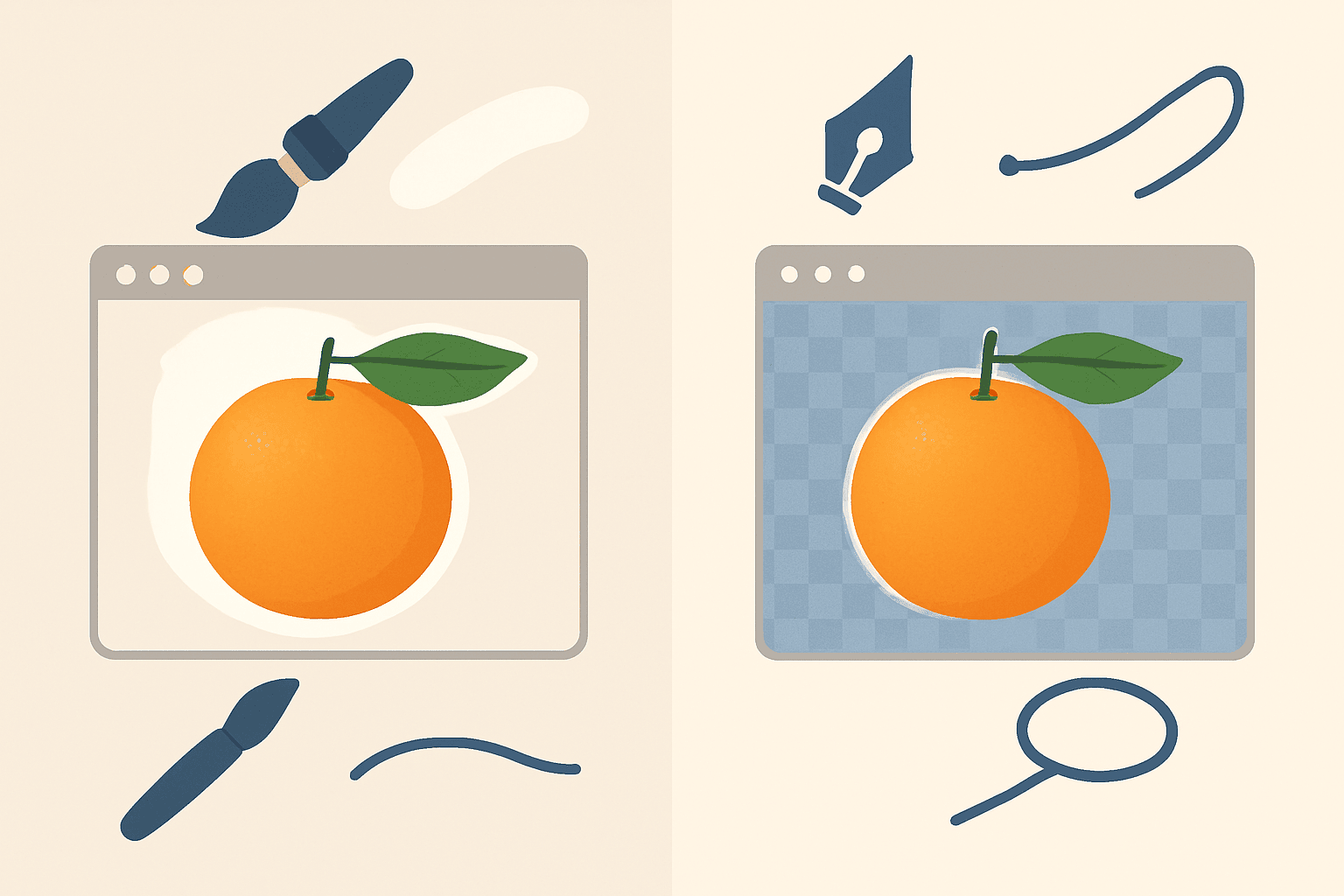✨ Já tentou remover o fundo branco de uma imagem e acabou com uma borda estranha ou esbranquiçada? Se a resposta for sim, você não está só. Esses “halos” ao redor de produtos ou pessoas são um pesadelo comum — especialmente se você é designer iniciante, criador de conteúdo ou trabalha com e-commerce.
Eu mesmo, quando comecei a editar imagens de produtos para uma loja online, achava que bastava clicar em “remover fundo” e pronto. Que nada! A imagem ficava com uma aura fantasmagórica em volta, tipo espírito de produto. 😅
Neste artigo, você vai aprender de forma simples como tirar fundo branco de imagem sem deixar halos, com exemplos reais, comparações práticas, tabela, e o melhor: usando ferramentas acessíveis (muitas gratuitas).
Vamos nessa?
O que é o famoso “halo” nas imagens?
Antes de tudo, precisamos entender o vilão da história.
Halo é aquele contorno esbranquiçado ou pixelizado que fica em volta do objeto principal depois de remover o fundo. É como uma sombra mal recortada que denuncia: “essa imagem foi editada!”
Mas por que isso acontece?
- A seleção não foi precisa
- O desfoque de borda (feathering) foi mal calibrado
- O contraste entre fundo e objeto é fraco
- A imagem foi comprimida em formato inadequado
É como tentar cortar uma imagem com uma tesoura cega — você até recorta, mas o acabamento não fica profissional.
Por que tirar o fundo branco de forma limpa importa (muito)?
Imagine que você é dono de um e-commerce de camisetas. Você precisa que seus produtos brilhem no feed da Shopee, no Instagram, ou no seu site.
Agora pense: uma borda esbranquiçada ou mal recortada passa confiança ou amadorismo?
💡 Produtos com fundo limpo:
- Parecem mais profissionais
- Vendem mais
- Ganham destaque visual em marketplaces
- Têm melhor performance em anúncios
Aliás, isso vale para fotógrafos, social media e designers também. A qualidade da imagem influencia diretamente na credibilidade da marca.
Métodos para remover fundo branco de imagem (sem halo)
Método 1: Automático – Online e apps gratuitos
Esses são ideais para iniciantes, social media, ou empreendedores que querem agilidade.
Ferramentas populares:
Como fazer:
- Acesse o site/app
- Faça upload da imagem
- O fundo é removido automaticamente
- Use ferramentas de “refinar borda” se disponíveis
- Baixe como PNG
✅ Vantagens:
- Rápido e prático
- Sem necessidade de instalar programas
- Funciona bem com imagens de alto contraste
❌ Desvantagens:
- Pode gerar halos em áreas delicadas (ex: cabelos)
- Pouco controle de detalhes
Método 2: Manual – Photoshop, GIMP e editores pagos
Se você precisa de um acabamento fino e profissional, este é o caminho.
Ferramentas indicadas:
- Photoshop (pago)
- GIMP (gratuito)
Como fazer no Photoshop:
- Abra a imagem
- Use a “Varinha Mágica” ou “Seleção Rápida”
- Clique em “Selecionar e Aplicar Máscara”
- Ajuste o “Feather” (desfoque de borda)
- Use “Refinar Borda” em áreas complexas (cabelos, objetos translúcidos)
- Aumente o contraste da máscara para evitar áreas opacas
- Salve como PNG
✅ Vantagens:
- Controle total do recorte
- Ideal para imagens complexas
- Evita halos com precisão
❌ Desvantagens:
- Requer conhecimento técnico
- Processo mais demorado
Comparativo: Manual vs Automático
| Critério | Automático (Remove.bg, Pixelcut, FlexClip) | Manual (Photoshop, GIMP) |
| Facilidade | Muito fácil, poucos cliques | Requer conhecimento técnico |
| Velocidade | Muito rápido | Mais demorado |
| Controle de detalhes | Limitado | Total |
| Risco de halos | Médio (áreas complexas) | Baixo (com refinamento adequado) |
| Custo | Gratuito ou freemium | Pago (Photoshop) ou gratuito (GIMP) |
Dicas práticas para evitar halos nas imagens
Agora, aqui vai o ouro: técnicas testadas para manter suas imagens limpinhas.
1. Use Feathering com moderação
O desfoque de borda suaviza a transição, mas em excesso cria aquele “glow” indesejado. Ajuste na medida certa.
2. Refine as bordas
No Photoshop, use a opção “Refinar Borda”. Em apps automáticos, sempre revise e use ferramentas manuais de correção.
3. Aumente o contraste da máscara
Isso ajuda a evitar áreas semi-translúcidas com tons esbranquiçados.
4. Corrija manualmente com pincel
Após o recorte automático, corrija halos com ferramentas de edição manual. Um toque artesanal faz toda a diferença.
5. Salve como PNG
Evite JPG! O formato PNG mantém transparência e não compromete a nitidez do recorte.
Exemplos visuais (Antes/Depois)
📸 Antes: bordas esbranquiçadas, especialmente em volta dos cabelos.
📸 Depois: transição suave, fundo 100% limpo e objeto em destaque com naturalidade.
Dica: O Pixelcut e o FlexClip oferecem visualização antes/depois — ótimo para revisar o recorte.
Erros comuns e como resolver
🔴 Halo esbranquiçado
- Causa: feathering excessivo ou contraste mal ajustado
- Solução: refinamento manual e ajuste da máscara
🔴 Pixelização
- Causa: baixa resolução ou compressão
- Solução: use imagens em alta qualidade e evite formatos com perda (JPEG)
🔴 Perda de detalhes
- Causa: recorte automático em áreas complexas
- Solução: use ferramentas como “Refinar borda” ou recorte manual
Tendências para 2025: o futuro da remoção de fundos
Você sabia que a IA está revolucionando esse processo?
Ferramentas como o Remove.bg e outras estão integrando machine learning para detectar até fios de cabelo e sombras com maior precisão.
Se você quer mergulhar mais fundo nessa revolução, recomendo a leitura: 👉 Automação e IA: a revolução para o fotógrafo em 2025
👉 Será que a automação pode reduzir 80% do seu tempo de edição?
É um caminho sem volta. E quem aprender a usar as ferramentas certas, com estratégia, vai sair na frente.
Conclusão: É possível sim ter imagens impecáveis, sem halos e sem dor de cabeça
No fim das contas, remover o fundo branco de uma imagem é como aparar as arestas de uma joia. Você pode até cortar rápido, mas o brilho vem com o refinamento.
Combine ferramentas automáticas para agilidade e manuais para precisão. Revise, refine, salve como PNG e… voilà! Imagens limpas e prontas para brilhar no seu catálogo, rede social ou portfólio.
Gostou do conteúdo?
Então compartilhe com aquele amigo designer que vive brigando com o fundo branco!
E se quiser aprender a proteger seu trabalho como fotógrafo, dá uma olhada nesse artigo também:
👉 Contratos anticrise: estratégias legais e financeiras para fotógrafos
A pergunta que fica é: você está pronto para dar um upgrade profissional nas suas imagens? 👀